Ceci est une ancienne révision du document !
Table des matières
Mettre à jour le micrologiciel
TP-Link se consacre à l'amélioration et à l'enrichissement des fonctionnalités du produit, vous offrant une meilleure expérience réseau.
Nous vous informerons via la page de gestion Web si une mise à jour du micrologiciel est disponible pour votre routeur.
De plus, le dernier firmware sera publié sur le site officiel de TP-Link, vous pouvez le télécharger gratuitement à partir de la page Support de notre site Web www.tp-link.com.
- Assurez-vous d'avoir une connexion stable entre le routeur et votre ordinateur. Il n'est PAS recommandé de mettre à niveau le micrologiciel sans fil.
- Assurez-vous de retirer tout périphérique de stockage USB connecté au routeur avant la mise à niveau du micrologiciel pour éviter toute perte de données.
- Sauvegardez la configuration de votre routeur avant de mettre à jour le firmware.
- N'éteignez PAS le routeur pendant la mise à niveau du micrologiciel.
</subnumberlist>
Mise à niveau en ligne
<WRAP list-deep>
- Connectez-vous sur http://tplinkmodem.net avec le mot de passe du routeur.
- Si une mise à jour du firmware est disponible pour votre routeur, l'icône de mise à jour
 s'affichera dans le coin supérieur droit de la page. Cliquez sur l'icône pour accéder à la page Mise à niveau du micrologiciel.
s'affichera dans le coin supérieur droit de la page. Cliquez sur l'icône pour accéder à la page Mise à niveau du micrologiciel.
Vous pouvez également accéder à Avancé > Outils système > Mise à niveau du micrologiciel et cliquer sur Rechercher les mises à niveau pour voir s'il existe un nouveau micrologiciel : Conseils : s'il y a une nouvelle mise à jour importante du micrologiciel pour votre routeur, vous verrez la notification (similaire à celle illustrée ci-dessous) sur votre ordinateur lorsque vous ouvrez une nouvelle page Web.Cliquez sur Mettre à niveau maintenant et connectez-vous à la page de gestion Web. Vous verrez la page de mise à niveau du micrologiciel.
Conseils : s'il y a une nouvelle mise à jour importante du micrologiciel pour votre routeur, vous verrez la notification (similaire à celle illustrée ci-dessous) sur votre ordinateur lorsque vous ouvrez une nouvelle page Web.Cliquez sur Mettre à niveau maintenant et connectez-vous à la page de gestion Web. Vous verrez la page de mise à niveau du micrologiciel.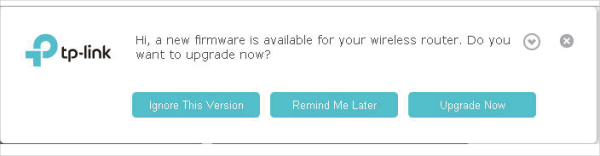
- Attendez quelques instants pour la mise à niveau et le redémarrage.
</subnumberlist>
Mise à niveau locale
<WRAP list-deep>
- Téléchargez le dernier fichier de firmware pour le routeur sur notre site Web https://www.tp-link.com.
- Connectez-vous sur http://tplinkmodem.net avec le mot de passe du routeur.
- Onglet Avancée, cliquez sur Outils système > Mise à niveau du firmware.
- Info appareil : Assurez-vous que le fichier de firmware téléchargé correspond à la Version matérielle.
Attendez quelques instants pour la mise à niveau et le redémarrage.</subnumberlist>
Voir aussi
Basé sur « Archer MR400 V3 User Guide » par tp-link.com.


